
RSoft Component Suite(RSoft CAD软件)
2013.12 免费版- 软件大小:813 MB
- 更新日期:2020-08-12 14:26
- 软件语言:英文
- 软件类别:3D/CAD软件
- 软件授权:修改版
- 软件官网:待审核
- 适用平台:WinXP, Win7, Win8, Win10, WinAll
- 软件厂商:

软件介绍 人气软件 下载地址
RSoft Component
Suite是一款通讯分析软件,该软件提供多个设计分析模块,包括modeprop、most、multiphysics、rsoftcad、solarcell等设计分析方案,用户可以在软件上启动对应的方案分析通讯,模拟仿真,执行CAD绘图,软件支持Motivation分析功能,可以对LED方案模拟分析,由于LED本质上是非相干的,因此LED的数值模拟非常繁琐,大多数传统的仿真技术都是基于直接求解Maxwell方程或某些衍生形式(例如Wave方程)的,因此无法轻松处理不相干问题,LED
Utility可自动使用RSoft的FullWAVE仿真软件,并执行所有必要的预处理和后处理,以实现不相干且无偏振的光源,然后,该实用程序将生成LED的提取率和辐射方向图,也提供光学模型分析功能,可以对耦合波分析,如果你需要这款软件就下载吧!
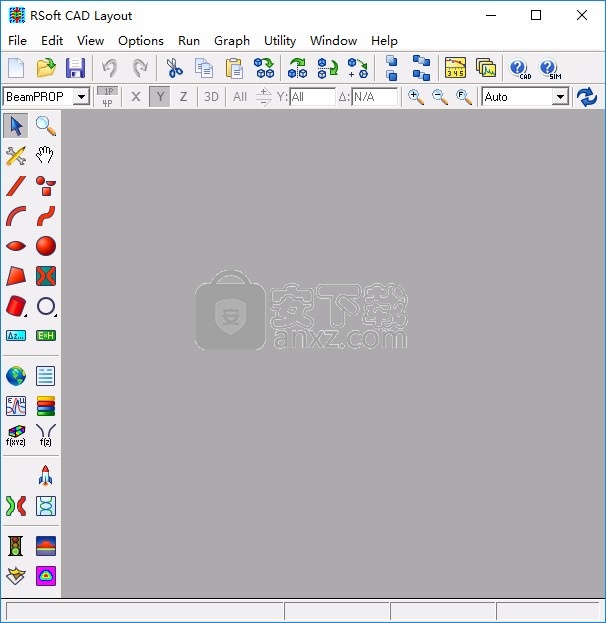
软件功能
光学模型
太阳能电池实用程序支持以下光学模型:
·DiffractMOD,RSoft的一种仿真工具,它基于严格耦合波分析(RCWA)。它适合与周期性结构一起使用,并提供可与下文所述的理想二极管电学方法结合使用的吸收光谱。 RSoft的ModePROP是本征模式扩展(EME)工具,也可以用于类似类型的结构,包括具有开放边界的结构。
·FullWAVE,这是RSoft的一种仿真工具,基于有限时域(FDTD)算法。它既适用于周期性结构,也适用于非周期性结构,并提供吸收光谱或总能量密度分布,可以分别与以下所述的理想二极管或基于LaserMOD的方法结合使用。
·代表吸收光谱或总能量分布的数据文件也可以用于“绕过”这部分计算。这对于加速具有相同光学特性但具有不同电特性的多个模拟很有用。
使用AWG实用程序
AWG实用程序包含两个部分:WDM路由器布局实用程序和WDM路由器模拟实用程序。 Router Layout Utility设计用于模拟的输入和输出星形耦合器。 它还设计了两种全面的布局,仅用于蒙版导出。 路由器仿真实用程序创建脚本文件,可用于执行AWG仿真。
模拟执行如下:使用BeamPROP模拟输入星形耦合器,程序PHASECOR模拟每个阵列臂引起的相位差,然后使用阵列的输出场通过BeamPROP模拟输出星形耦合器。 在光谱中的每个波长处重复此过程以建立波长响应。
光子能带理论
原则上,BandSOLVE可用于发现任何无损光子结构的时间无关模式。 然而,在大多数情况下,它旨在应用于折射率分布具有一定周期性的结构。 实际上,即使将其应用于非周期性结构,也可以通过引入人为的周期性来执行计算。 为了正确理解程序的工作原理并准确解释其结果,因此有必要在周期结构中引入(与时间无关)电磁学理论的一些基本要素。
监测与分析
BeamPROP计算整个设计文件中的稳态光场。 通常以标准物理量(例如,电路特定区域中的光功率或以特定模式传播的功率)来分析此字段很有用。
通道监视器使这些类型的测量成为可能。 输出结果作为传播方向Z的函数,并沿着路径进行测量。 监视器可用于通过重叠积分或功率积分来测量传播场中的功率,测量传播场相对于测试场的相位,以及测量其他输出(例如光斑大小)。
DataBROWSER
DataBROWSER是一个图形实用程序,用于浏览和查看RSoft产品中所有设备级工具的结果和图像。 它也可以用于导出各种标准图形格式的图像和动画。
DiffractMOD
DiffractMOD计算2D或3D周期性结构的衍射效率和场分布,适用于亚波长结构,光子带隙晶体和其他光栅辅助设备。 核心算法基于严格耦合波分析(RCWA)并通过模态传输线(MTL)理论进行了增强,它是Maxwell方程的严格的全矢量解。
GratingMOD
GratingMOD设计用于的各种应用程序。 GratingMOD用于设计和仿真可用于许多设备的光栅。 这些光栅的一些应用包括但不限于WDM电路中的光栅辅助滤波器,光纤布拉格光栅设备,增益平坦化设备,色散补偿器,旁瓣抑制以及窄带和宽带滤波器。
LaserMOD
LaserMOD是一种光子设备设计工具,用于模拟半导体激光器的光学和电子特性。 LaserMOD LaserMOD结合了市场上最通用,最易用且易于学习的GUI,以及功能强大,功能强大的仿真引擎,该引擎提供了电热传输和光场传播的自洽解决方案。 当前的设备应用包括边缘发射(例如Fabry-Perot型)和垂直表面发射(VCSEL)激光器。 由于正在进行的开发工作,该工具的未来版本将解决基于DFB,SOA和PBG腔的激光器。 与RSoft Design Group的其他组件设计产品一起,LaserMOD可以很好地满足光电集成电路的设计需求。
软件特色
设计和容量分配的优化,终端到终端的纤维层性能验证和自动选择和选择的装备库ROADM网络元素的位置
-终端到终端的交通疏导需求为波长
-自动光衰减器的设置,以均衡所有的光信道的功率
-的最佳色散补偿模块放置在ROADM节点
-波长选择开关的加成(WSS)的模型的设备库
-能够显示ROADM节点的内部架构
-用于自动支持-或手动选择的节点建立ROADM模块
-支持ITU-T G.709光传输单元率定义模型(OTU)和光数据单元(ODU)
-灵活地添加自定义客户端信号和映射
-设备供应商库的样本支持OTN信号速率
安装
1、进入文件夹,打开LicGen.exe注册机,按照下方执行
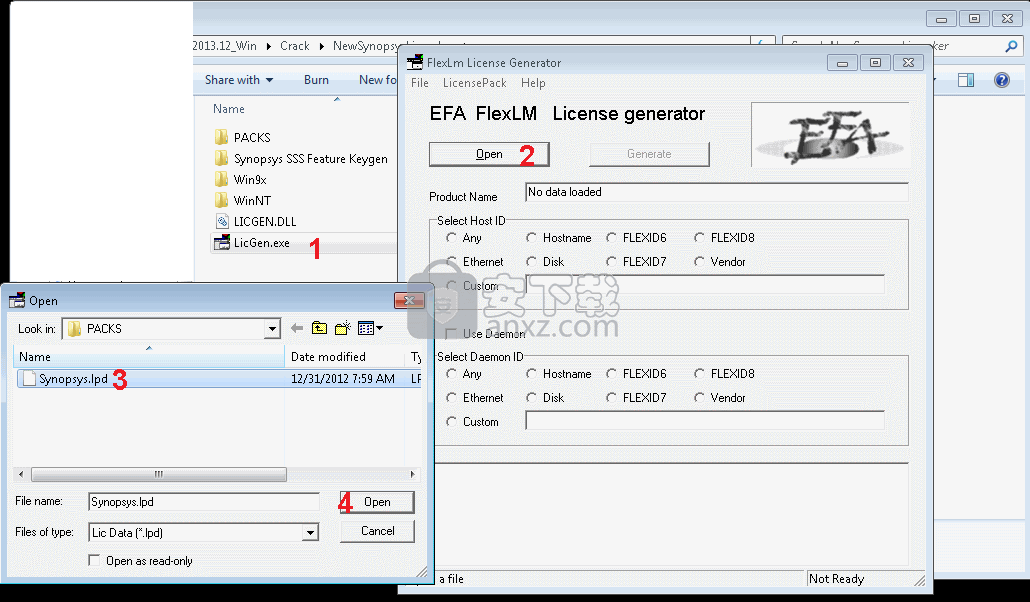
2、点击Generate就可以计算许可文件,得到的文件如图所示,点击保存
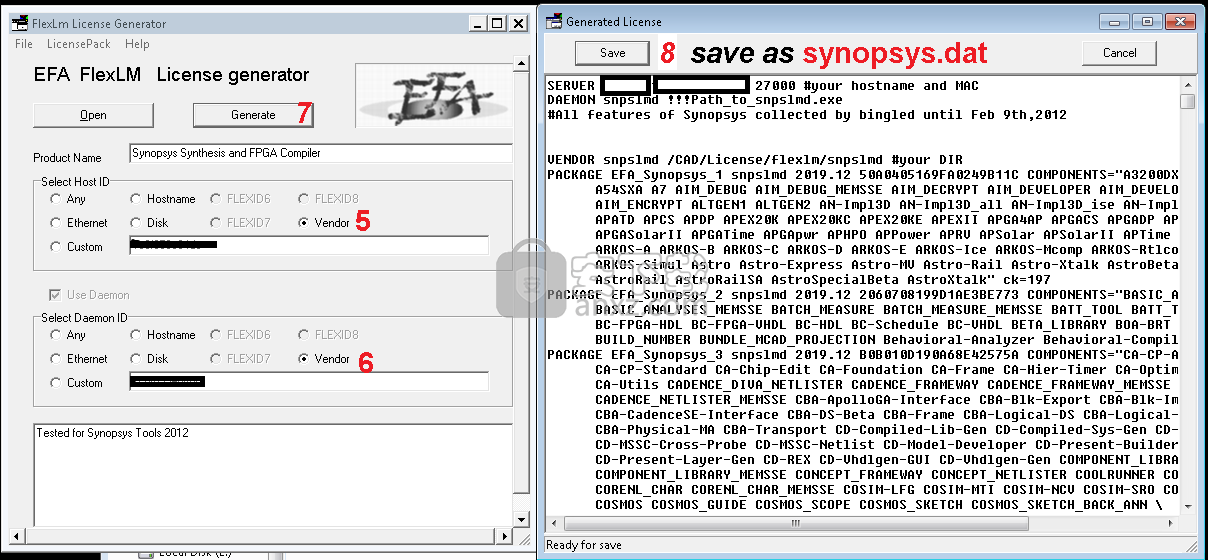
3、运行cmd.bat文件得到seckey文件,将其打开,复制Synopsvis. dat到这里
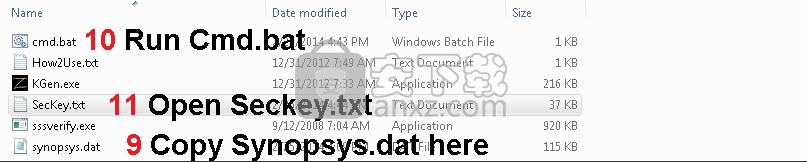
4、复制Secret数据
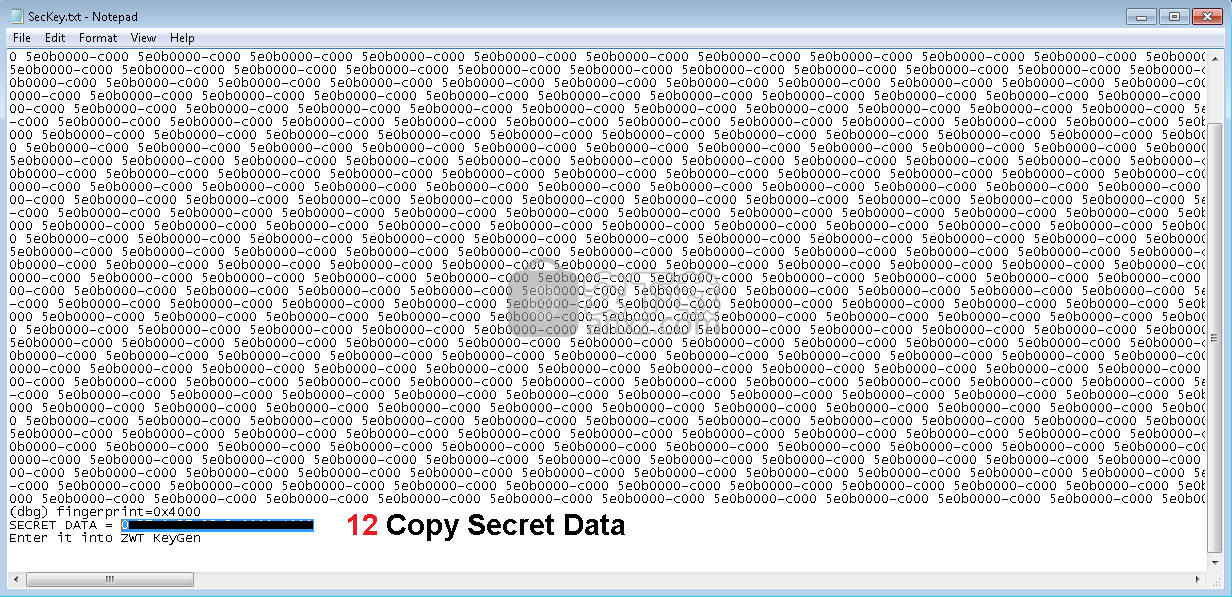
5、打开注册机,按照下方的步骤修改许可证文件
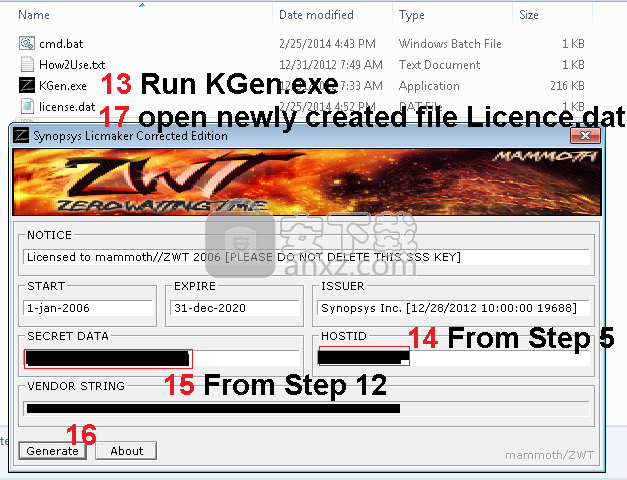
6、打开liceneses.dat并且对下方的数据复制,将复制的数据添加到synopsvs.dat
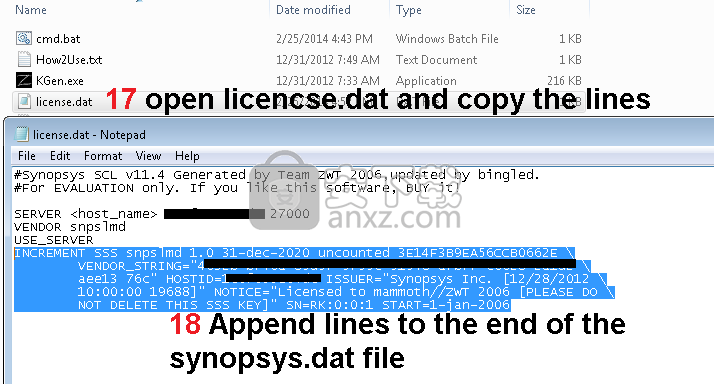
7、开始安装软件,安装过程选择Network (Server Installation)
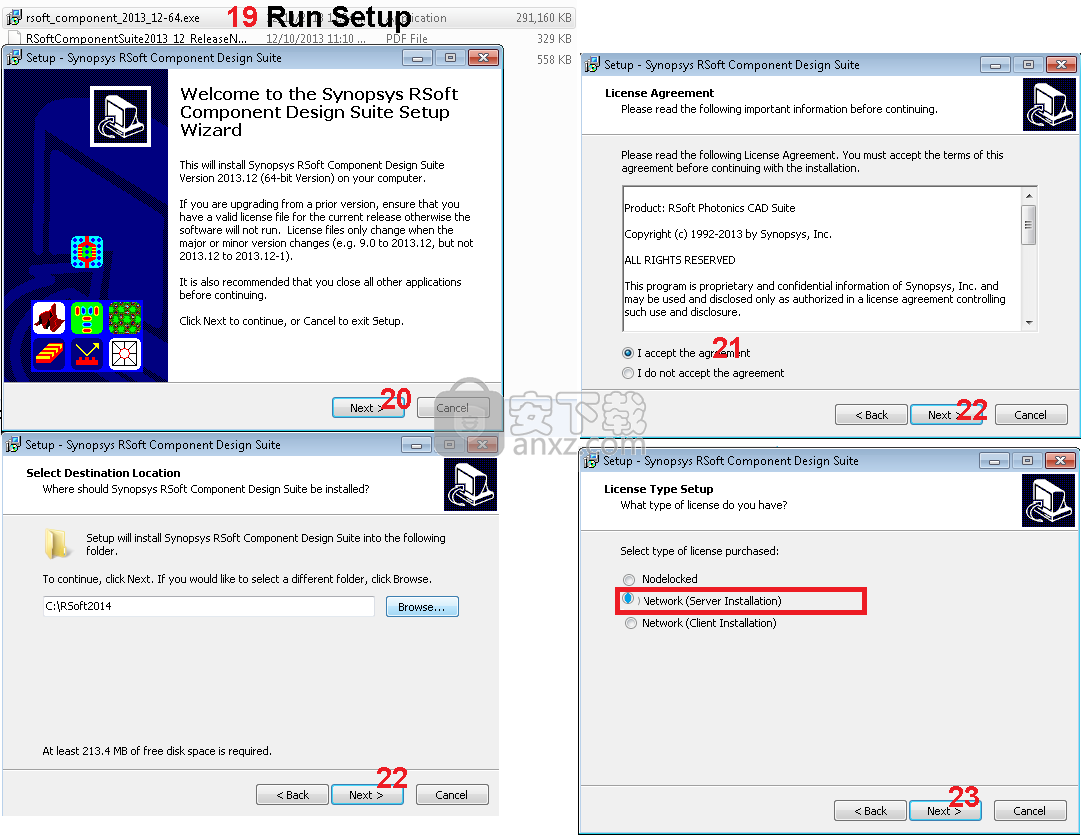
8、将synopsvs.dat打开到软件,点击next
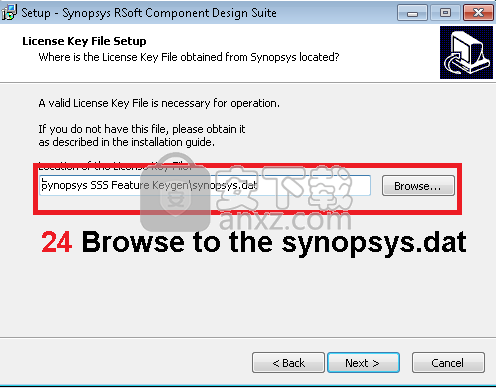
9、设置SCL的安装位置
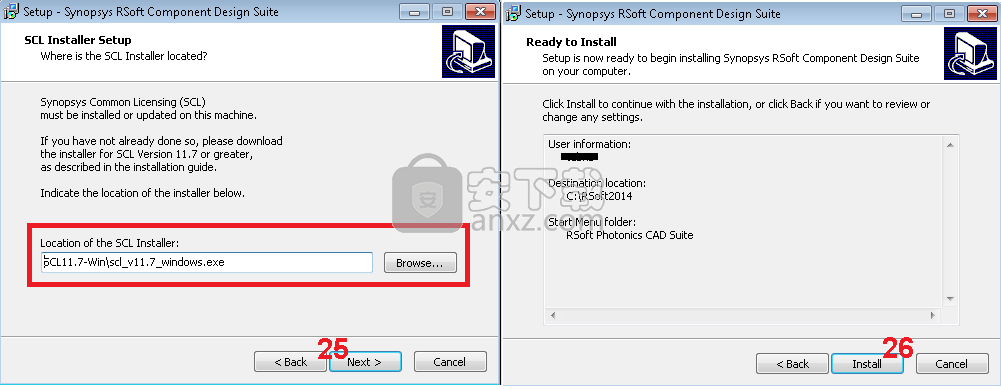
10、最后将软件安装到您的电脑上
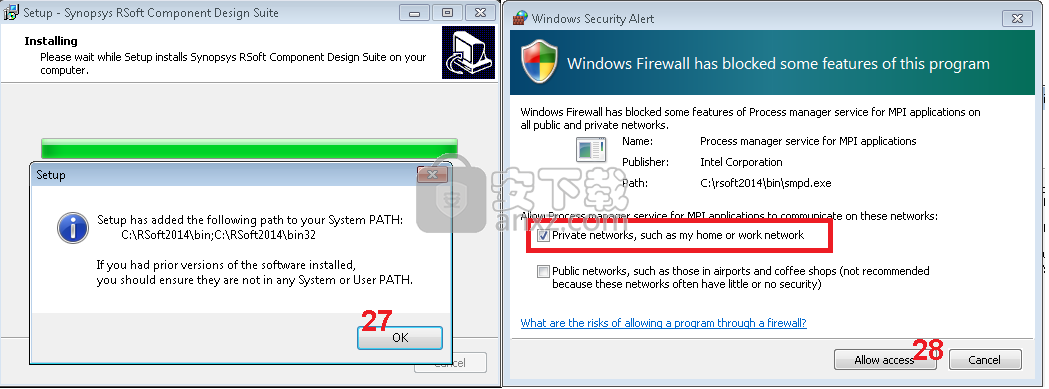
11、提示安装结束,点击next配置SCL
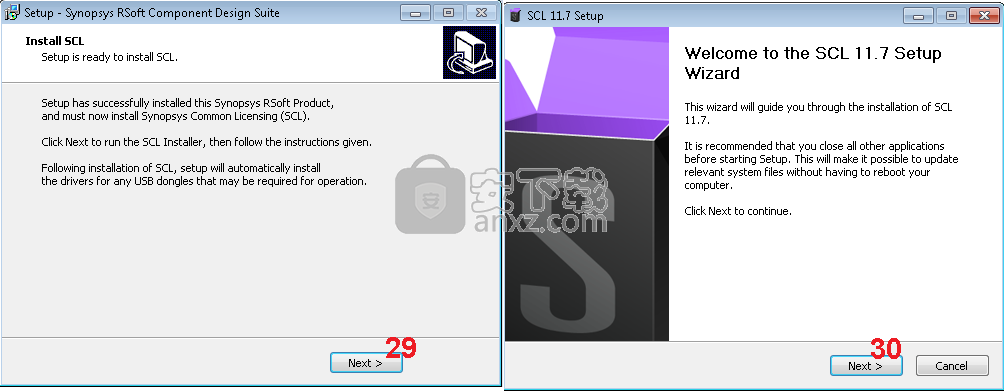
12、Leave Empty是留空的意思,不需要填写,接受协议,点击next直到安装结束
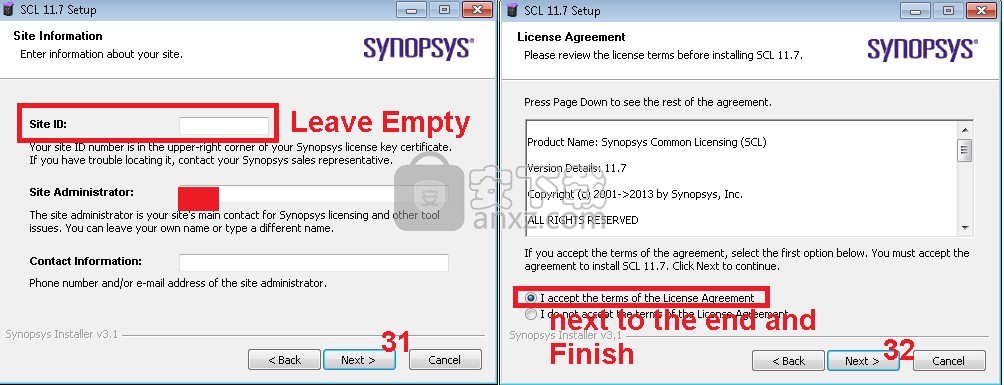
13、如图所示,现在已经完成配置,点击finish结束安装
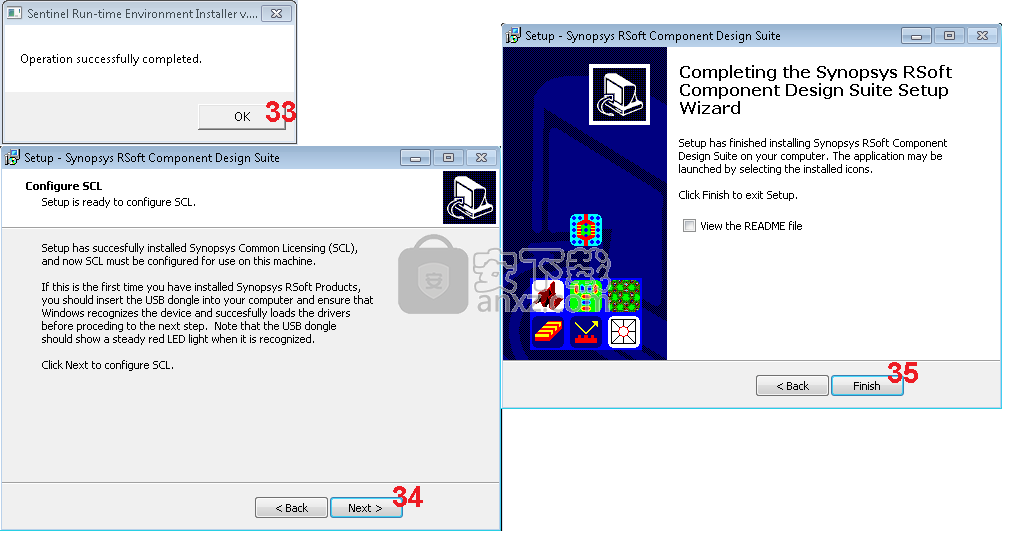
14、打开SCL,为软件设置服务器
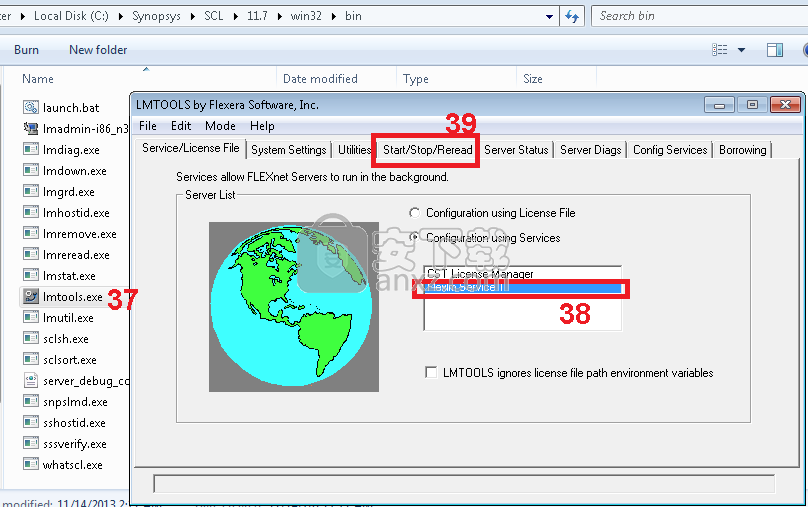
15、点击 ReRead License File提示配合完毕,如果失败,请重新启动系统,然后重试
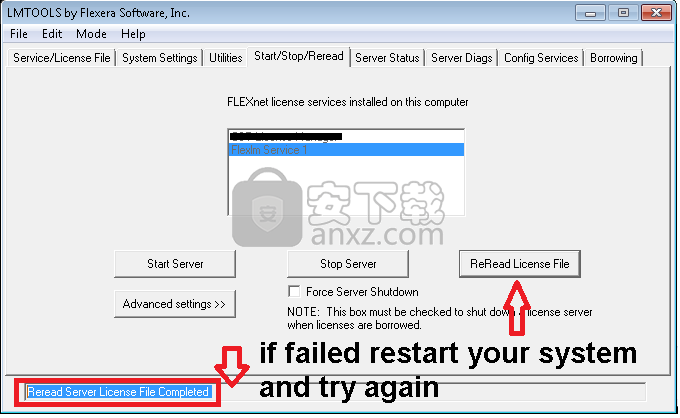
使用说明
仿真工具和尺寸
这些设置控制使用哪种仿真工具以及结构的尺寸。
图3-2:“启动”窗口中的仿真工具和尺寸设置。
模拟工具
所有这些产品共享RSoft CAD接口,并分别获得许可。 也可以从CAD的视图工具栏中选择仿真工具。
型号尺寸
结构的尺寸可以是2D或3D。 2D结构位于XZ平面中。
径向计算
对具有方位角对称性的结构执行2D径向模拟; 并非所有仿真工具都启用该选项,相关仿真工具手册中对此进行了描述。
有效指数计算
执行有效的索引计算; 并非所有仿真工具都启用此选项,BeamPROP手册中对此进行了说明。
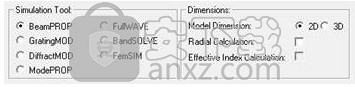
全局默认设置
这些设置控制组件的全局默认设置。
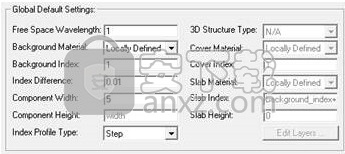
图3-3:“启动”窗口中的全局默认设置。
自由空间波长
用于仿真的光的波长[µm]。 它是在自由空间中测量的,即λ= c / f,其中c是真空中的光速,f是光的频率。
尽管大多数仿真工具都需要在仿真之前设置波长,但是某些工具会在仿真过程中求解波长(例如,BandSOLVE)。 对于此类工具,在大多数情况下,此设置无效。 例外情况包括使用色散材料,其中材料属性定义为波长的函数,或者变量free_space_wavelength定义为内置符号的函数。
为什么要使用符号表和变量?
符号表有两个主要用途:
·修改现有的内置变量
RSoft CAD和仿真工具中的每个选项都由符号表中的内置变量控制。虽然可以在图形界面中设置大多数选项,但高级用户可以在符号表中修改这些变量以访问这些功能。该概念是RSoft便捷脚本功能的基础
·创建用户定义的变量
用户定义的变量可用于设置设计的各个方面。这些变量可以是简单的数值,也可以是其他变量的任意数学函数。这是RSoft CAD的一项极其强大且独特的功能,它允许创建参数设计,简化参数扫描和优化并简化仿真脚本。
使用符号表
要打开符号表,请单击左侧工具栏中的“编辑符号”按钮,或从CAD菜单中选择“编辑/表/编辑符号...”。
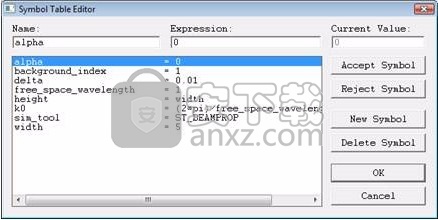
图3-4:“符号表编辑器”对话框,该对话框允许访问内置符号和用户定义的符号。
图3-4中显示的大多数变量对应于第3.B节中描述的启动对话框中显示的设置。更改任何值将立即影响设计文件中的相应参数,等效于在“全局设置”对话框中更改参数。
添加新变量
要将新变量添加到符号表中,只需单击“新建符号”,在“名称”字段中键入所需的变量名称,在“表达式”字段中输入值,然后单击“接受符号”。要拒绝变量而不将其保存到变量列表中,请单击“拒绝符号”,而不是“接受符号”。
修改现有变量
要修改现有变量,请选择所需的变量,在“表达式”字段中更改值,然后单击“接受符号”。要拒绝变量而不保存修改,请单击“拒绝符号”,而不是“接受符号”。
删除变量
要从符号表中删除变量,请选择该变量,然后单击“删除符号”。
一个例子
例如,打开文件 \ examples \ beamprop \ branch.ind。打开符号表,注意变量宽度设置为4,指示此设计中组件的默认宽度为4 µm。将此变量的值更改为10,然后单击“确定”以返回到布局窗口。结构将作相应调整。
补充笔记
·变量名称区分大小写。
·变量可以定义为涉及符号表中任何其他变量的解析表达式。参见图3-4中所示的k0。附录C记录了可以使用的语法和功能。
·许多内置变量控制所有CAD和仿真选项。可以在附录D中找到与CAD选项相对应的内置变量列表。可以在每个模拟工具手册的相似附录中找到与模拟工具设置相对应的内置变量。
·没有出现在符号表中的内置变量在内部设置为其默认值。不要将内置变量的名称用作用户定义的变量,以免发生冲突。避免此问题的最简单方法是用大写字母开头任何用户定义符号的名称,因为所有内置符号的名称都完全小写。
·在图形界面中,可以使用变量代替文件名。要使用此功能,请创建变量并将其值设置为数据文件的名称。然后,在图形界面中输入$ name,其中name是变量的名称。
将组件放置在设计文件中
首先选择所需的绘制模式,然后在布局窗口中使用鼠标来绘制组件。只需单击所需的顶点位置即可添加一个顶点组件。通过橡皮筋添加两个顶点分量。橡皮筋包括左键单击并拖动鼠标以绘制组件的范围。请注意:
·用橡皮筋显示组件的中心线。
·可以通过右键单击或按ESC取消绘制过程。
·或者,您可以先单击而不移动鼠标来定义起点,然后移动鼠标,然后再次单击以定义终点。
·可以在第4章讨论的“组件属性”对话框中直接设置精确的坐标(以及其他组件属性)。
捕捉模式
捕捉模式提供了对齐或连接组件的简单方法:
·对齐图形网格
布局窗口同时保留细网格和粗网格。绘制坐标可以捕捉到这些网格中的任何一个,从而减少所需的手眼协调性:默认情况下使用细网格,按住Shift键可以使用粗网格。按住Ctrl可禁用捕捉。
·对齐组件
绘制零部件时,如果两个顶点足够接近,则一个顶点将自动捕捉到另一个零部件的顶点。当绘制需要装配在一起以形成较大结构的零部件时,这非常有用。可以在CAD首选项中设置此公差。该关系被CAD保留为组件之间的参考。当一个组件捕捉到另一个组件时,坐标不只是简单地设置为相等,而是在逻辑上附加到该组件。移动组件时,所有连接的组件都会随之移动
图纸首选项
组件的初始属性由图纸首选项控制。 单击左侧工具栏中的“图形首选项”图标以编辑这些首选项。 默认情况下,这些属性的值由“启动”窗口中设置的用户定义值和CAD默认值设置。 也可以在左侧的CAD工具栏中更改3D结构类型工程图首选项。
重要的是要了解“图形首选项”的角色:更改“图形首选项”不会影响任何现有组件,只会影响将要绘制的组件。 更改“全局设置”中的选项将基于这些选项更改具有属性的所有组件。
单窗格模式
单窗格模式在布局窗口中显示结构的单个视图,可以通过视图工具栏中的1P按钮进行访问。视图工具栏中的X,Y和Z按钮设置了应沿其查看结构的轴。在每个视图中,轴均在左下角清晰标记。 Y(XZ)视图始终用于2D布局。
完整视图和剪切视图:
每个轴视图都有两种模式,全模式和剪切模式。完全模式一次显示所有组件,无论它们处于什么位置,切割模式显示位于特定切割平面内的所有组件。例如,这允许在处于Y轴模式(查看XZ平面)时仅显示位于Y = 100平面中的组件。
默认情况下,使用全模式,并且将显示所有组件。要进入剪切模式,请单击视图工具栏中的+/-按钮。显示当前的切割位置以及切割步长。用户可以直接设置这两个字段。剪切模式仅在3D模式下可用。
多窗格模式(仅3D)
多窗格模式同时显示X,Y和Z轴视图以及3D视图。可以通过视图工具栏中的4P按钮进行访问。 X,Y和Z轴视图的使用方式与单窗格模式下的使用方式完全相同。每个视图都维护自己的查看窗口。当前选择的轴视图在CAD窗口中通过活动窗格周围的蓝色矩形以及视图工具栏中按钮的状态进行了说明。每个轴视图也可以处于“完全”或“切割”模式。
使用3D视图:
3D视图显示了呈现为3D多边形的结构,可以通过鼠标进行操作:
·旋转:可以通过单击3D视图并移动鼠标来旋转它。
·缩放:可以通过右键单击3D视图并上下移动鼠标来放大或缩小3D视图。
·平移:按住CTRL并单击3D视图并移动鼠标,可以平移3D视图。
·显示模式:3D视图支持几种不同的显示模式,例如实体,透明和线框。通过在3D视图上双击鼠标可以循环显示这些模式。
此外,按住Shift键并双击可切换轴的显示,按住Ctrl键并双击可重置视图,右键单击可进入自动动画模式。
缩放
可以使用鼠标,工具栏按钮或菜单项来缩放布局窗口。
·通过工具栏按钮缩放
视图工具栏上有三个缩放按钮:“放大”,“缩小”和“完整缩放”。默认情况下,缩放百分比为10%,但可以在CAD首选项中设置。
·通过鼠标缩放
要使用鼠标进行缩放,请单击左侧工具栏中的“缩放模式”图标。鼠标将变为放大镜,单击鼠标左键和右键将分别放大和缩小以及将显示居中在鼠标位置。按住Shift键的同时按左按钮将缩小。默认情况下,缩放百分比为10%,但可以在CAD首选项中设置。
可以通过在感兴趣区域周围拖动方框来检查显示的特定部分。按住Shift将缩小所选区域,而ESC将取消缩放操作。
·通过菜单项缩放
可以通过CAD菜单和“查看”菜单下的选项进行缩放。
平移
可以通过滚动条或鼠标来平移布局窗口。
·通过滚动条平移
每个查看窗口都有滚动条,可用于平移结构视图。
·通过鼠标平移
要使用鼠标进行平移,请单击左侧工具栏中的“平移模式”图标,或按住CTRL和SHIFT键。然后可以使用鼠标移动该结构。
显示长宽比:
显示宽高比控制着如何缩放绘图窗口中的两个轴。对于一个方向比另一个方向大得多的结构,或者对于查看实际尺寸至关重要的结构,更改纵横比以更好地查看该结构可能很有用。可以通过视图工具栏或“视图/设置-视图参数...”菜单项设置纵横比。从下拉菜单中选择“自动”时,将缩放结构以最适合查看窗口。
显示“模拟”对象
默认情况下,CAD在图形窗口中显示其他对象:
·仿真领域
模拟域显示为黑色,无法用鼠标选择或移动。
·发射场
启动字段显示为橙色矩形。在布局窗口中右键单击这些对象将打开启动属性。这些对象不能用鼠标移动。
·方向指示器
启动字段和监视对象都具有关联的方向,并且可以显示在CAD布局窗口中。
可以通过“ CAD首选项”窗口禁用/启用这些对象的显示。
修改组件
一旦选择了一个组件或一组组件,就可以通过以下几种方式对其进行操作:
基本操作
这些是基于鼠标的简单方法,可以移动,调整大小,翻转和旋转组件。可以通过在下面描述的“组件属性”对话框中直接设置组件属性来实现对组件的完全控制。
编辑现有组件时,默认情况下不会启用第3.D.3节中描述的捕捉功能。如果需要,可以在“ CAD首选项”中启用它。
·搬家
要移动选择,只需将选择中的组件之一拖动到所需的新位置即可。如果组件的位置已由“组件属性”对话框中的变量定义,则将显示一个对话框,用户可以在其中设置偏移量,该偏移量将添加到所选组件的当前位置。基于数字和基于变量的表达式都可以使用。要强制显示此对话框,请在移动组件时按住CTRL。
·调整大小
要沿特定方向调整选择的大小或比例,只需抓住所选组件中任何一个的相应手柄,然后将其移动到所需位置即可。
·翻转
顶部工具栏中的“水平翻转”和“垂直翻转”图标可用于围绕组件的中心翻转组件。要翻转其顶部或底部,请在单击图标的同时按住左右Shift键。或者,使用“编辑/水平翻转/”和“编辑/垂直翻转CAD”菜单项。
·旋转
CAD的通过“编辑/旋转”菜单选项或视图工具栏旋转组件的功能也很有限。根据组件类型,此选项存在一些限制。
标准编辑操作
CAD布局系统具有用于剪切,复制,粘贴和删除的标准编辑功能。可通过顶部工具栏中的图标或通过“编辑”菜单项访问这些功能。
使用“组件属性”对话框编辑一个或多个组件
修改组件属性的最完整方法是直接编辑组件的属性对话框,可通过右键单击组件来打开该对话框。
要一次编辑多个组件,请首先选择要编辑的组件。进行组选择后,右键单击选择中的任何组件(主要组件)以打开其属性对话框。通常,如果适用,在此对话框中所做的任何更改都将应用于所有选定的组件。一些注意事项:
·如果选择了混合的一组组件(即具有多个组件类型的一组组件),将为用户提供一个选择,以将更改应用于所有组件或仅对相同类型的主要组件进行更改。
·如果所选组件组同时包含单顶点组件(镜头,圆,监视器等)和两个顶点组件(段),则必须特别注意。在这种情况下,单顶点组件被视为仅具有起始顶点。因此,对单个顶点组件的顶点信息(折射率,位置,宽度和/或高度)的任何更改都将应用于所有单个顶点组件以及任何选定线段的起始顶点。对线段终点的任何更改将仅应用于其他线段的终点。可以使用前面有关编辑混合组的注释来修改此逻辑。
·在属性对话框中进行更改后,对于所有更改的选项,CAD将检查所有选定组件的初始值是否与主要选定组件的初始值相同。如果这样做,新值将应用于所有选定的组件。否则,将为用户提供选择,以将更改应用于所有选定的组件(如果适用),或者仅将初始值与主要选定的组件相同的那些组件应用。
更改组件顺序
当一个组件与另一个组件重叠时,更改组件的顺序可能很有用,这样可以将某个组件视为另一个组件的顶部。为此,请选择CAD菜单项“编辑/更改顺序”下的选项之一,以将组件向前,向后,向前或向后移动。
更新日志
对RSoft CAD的更改
更新了Ray-Tracing界面,以处理Synopsys的CODE V软件的复杂和矢量场格式。
RSoft字段文件标头已扩展为在标头中包括命名参数,包括波长和折射率。
向bdutil实用程序添加了将RSoft远场转换为Ray数据文件的选项。
向bdutil实用程序添加了选项,以对数据文件执行简单的算术运算,例如添加文件。
bdutil实用程序的改进的远场输出。 –fa选项现在输出的数据与BeamPROP,FullWAVE,DiffractMOD等的内置远场选项相同。如果您有疑问,请联系rsoft_support@synopsys.com。 新的命令行实用程序可将.ind文件转换为DXF和GDS文件。
材料编辑器中的增强型半导体选项。
WinPLOT中新的可旋转3D颜色编码图。
对FullWAVE的更改
添加了新的BSDF实用程序bsdfgen和bsdfutil,它们可以生成和使用RSoft BSDF文件。这些文件可以应用于有限光束,有效地使FullWAVE计算有限光束的透射和反射,以在单个单位单元上进行仿真。还可将BSDF文件转换为与Synopsys的LightTools软件一起使用,或者通过将Ray-Tracing Converter与Synopsys的CODE V软件一起使用进行转换。 改进了周期性结构的远场输出。
CW色散仿真的新优化可加快仿真速度。自动使用最佳PML属性。现在简化了PML的用法。用户现在只需增加PML宽度即可尝试提高PML性能。
径向模拟的电流方向控制。
新的色散拟合实用程序,用于创建与FullWAVE脉冲模拟一起使用的洛伦兹材料。
2为Q-Finder实用程序启用了群集支持。
提高了FullWAVE群集的监视器计算效率。
复杂FDTD的速度提高(例如具有周期性边界条件的倾斜平面波)。
用于DFT监视器相位输出的相位参考已更改90度。
对BeamPROP的更改
使用“动态参考k”功能时,改进了Neff计算和相位监控器输出。
提高了多线程仿真速度。
新的PML边界条件。
添加了新的广角BPM选项。
改进了广角BPM的TBC边界条件。
对DiffractMOD的更改
添加了新的BSDF实用程序bsdfgen和bsdfutil,它们可以生成和使用RSoft BSDF文件。这些文件可以应用于有限的光束,有效地允许DiffractMOD计算有限的光学输入场的透射和反射。还可以将BSDF文件转换为与Synopsys的LightTools软件一起使用,或者通过将Ray-Tracing Converter与Synopsys的CODE Vsoftware一起使用进行转换。现在可以为场,功率,密度和吸收率监视器生成VTK格式的3D空间输出。
扩展支持加权空间吸收监测器,以测量由于特定材料引起的损耗。
输出模态透射和反射散射系数矩阵的新功能。
内存使用优化。
对FemSIM的更改
添加了选项以全局使用Single Precision进行计算。
更改为ModePROP
现在可以生成VTK格式的3D空间输出,用于场,功率,密度,
和吸收监测器。
扩展支持加权空间吸收监测器以测量由于
具体材料。
3输出模态透射和反射散射系数矩阵的新功能。
内存使用优化。
对LaserMOD的更改
Linux版本的LaserMOD和相关工具(太阳能电池实用程序,多物理实用程序的载流子效应部分和锥形激光实用程序)的可用性。
将掺杂特性档导入LaserMOD的新功能。 支持添加到LaserMOD的五元材料。
LaserMOD TMM解算器中新的自上而下的反射率选项。
Ge的新增益表已添加到LaserMOD。
LaserMOD的新材料:InGaSbP。
多物理实用程序的更改
Linux版本的Carrier Effects选项。
在Multi-Physics Utility中使用载波效应时,可以使用电极分组功能。
现在,Multi-Physics Utility域用于“载流子效应”仿真。
增加了对复杂索引配置文件扰动的支持。
为载流子效应仿真添加了一些新的输出,例如载流子密度,LV,R-V和C-V图。
添加了选项,以在将Multi-Physics Utility用作光学模拟的一部分时启用所有图的输出。
添加了为载波效应仿真生成频率响应的选项。
增强了导入用于载流子效应仿真的掺杂轮廓的功能。
对LED Utility的更改
增加了2D径向计算功能,可用于获得近似结果
比完整的3D模拟更快的结果。
添加了对源计划中的源进行掩膜的选项,以允许对具有图案化有源区的设备进行建模
人气软件
-

理正勘察CAD 8.5pb2 153.65 MB
/简体中文 -

浩辰CAD 2020(GstarCAD2020) 32/64位 227.88 MB
/简体中文 -

CAXA CAD 2020 885.0 MB
/简体中文 -

天正建筑完整图库 103 MB
/简体中文 -

Bentley Acute3D Viewer 32.0 MB
/英文 -

草图大师2020中文 215.88 MB
/简体中文 -

vray for 3dmax 2018(vray渲染器 3.6) 318.19 MB
/简体中文 -

cnckad 32位/64位 2181 MB
/简体中文 -

Mastercam X9中文 1485 MB
/简体中文 -

BodyPaint 3D R18中文 6861 MB
/简体中文


 lumion11.0中文(建筑渲染软件) 11.0
lumion11.0中文(建筑渲染软件) 11.0  广联达CAD快速看图 6.0.0.93
广联达CAD快速看图 6.0.0.93  Blockbench(3D模型设计) v4.7.4
Blockbench(3D模型设计) v4.7.4  DATAKIT crossmanager 2018.2中文 32位/64位 附破解教程
DATAKIT crossmanager 2018.2中文 32位/64位 附破解教程  DesignCAD 3D Max(3D建模和2D制图软件) v24.0 免费版
DesignCAD 3D Max(3D建模和2D制图软件) v24.0 免费版  simlab composer 7 v7.1.0 附安装程序
simlab composer 7 v7.1.0 附安装程序  houdini13 v13.0.198.21 64 位最新版
houdini13 v13.0.198.21 64 位最新版 















